Cum să opriți actualizarea automată a diagramei în Excel?
După cum știm, atunci când introduceți o diagramă bazată pe datele unui interval, diagrama se va actualiza automat în timp ce modificați datele din interval. În unele cazuri, pur și simplu nu aveți nevoie de actualizarea graficului cu datele. Acum vă voi spune cum să opriți actualizarea graficului în Excel.
Opriți actualizarea graficului setând Opțiunile de calcul de la Automat la Manual
Opriți actualizarea graficului prin înlocuirea referințelor celulei cu valori reale
Opriți cu ușurință actualizarea graficului cu un instrument uimitor
Opriți actualizarea graficului setând Opțiunile de calcul de la Automat la Manual
Puteți schimba opțiunile de calcul în manual pentru a opri actualizarea automată a diagramei în Excel. Vă rugăm să faceți următoarele.
Clic Formule > Opțiuni de calcul > Manual, atunci când actualizați datele originale din interval, graficul nu se va mai actualiza.

notițe: După setarea opțiunilor de calcul de la automat la manual, nu numai că graficul nu se poate actualiza automat, formulele nu vor fi calculate automat după fiecare modificare sau actualizare din foaia de lucru.
Opriți actualizarea graficului prin înlocuirea referințelor celulei cu valori reale
De fapt, metoda de mai sus nu este prima alegere. Pentru a opri actualizarea automată a diagramei, puteți înlocui toate referințele de celule ale fiecărei serii de date cu valori reale. Vă rugăm să faceți următoarele.
1. Faceți clic pe orice serie de date din grafic pentru a afișa formula corespunzătoare în Formula Barului. Vedeți imaginea de mai jos prezentată:

2. Faceți clic pe oriunde în bara de formule și apoi apăsați pe F9 cheie.
Acum toate referințele de celule din formulă sunt înlocuite cu valori reale.
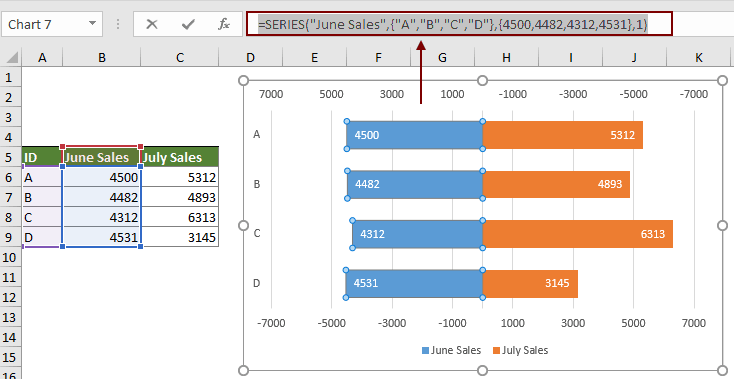
3. Repetați pașii pentru a înlocui referințele de celule ale celorlalte serii de date cu valori reale.
După înlocuirea referințelor de celule ale tuturor seriilor de date cu valorile reale din grafic, graficul va fi oprit din actualizarea automată.
Opriți cu ușurință actualizarea graficului cu un instrument uimitor
Aici este foarte recomandat Desprindeți diagrama instrument de Kutools pentru Excel. Acest instrument de diagramă la îndemână vă poate ajuta să desprindeți cu ușurință legătura dintre diagramă și sursa sa de date pentru a opri actualizarea automată a diagramei în Excel.
Înainte de a aplica Kutools pentru Excel, Vă rugăm să descărcați-l și instalați-l mai întâi.
1. Selectați diagrama pe care doriți să o opriți din actualizare. Clic Kutools > Grafice > Instrumente pentru diagrame > Desprindeți diagrama. Vedeți captura de ecran:

2. Apoi a Kutools pentru Excel se afișează caseta de dialog pentru a vă reaminti că operațiunea sa încheiat, faceți clic pe OK să o închidă.
Este atât de simplu să oprești actualizarea automată a unui grafic în Excel cu ajutorul acestui instrument pentru grafică.
Dacă doriți să aveți o perioadă de încercare gratuită (30 de zile) a acestui utilitar, vă rugăm să faceți clic pentru a-l descărca, și apoi mergeți pentru a aplica operația conform pașilor de mai sus.
Articole relative:
Cele mai bune instrumente de productivitate de birou
Îmbunătățiți-vă abilitățile Excel cu Kutools pentru Excel și experimentați eficiența ca niciodată. Kutools pentru Excel oferă peste 300 de funcții avansate pentru a crește productivitatea și a economisi timp. Faceți clic aici pentru a obține funcția de care aveți cea mai mare nevoie...

Fila Office aduce interfața cu file în Office și vă face munca mult mai ușoară
- Activați editarea și citirea cu file în Word, Excel, PowerPoint, Publisher, Access, Visio și Project.
- Deschideți și creați mai multe documente în filele noi ale aceleiași ferestre, mai degrabă decât în ferestrele noi.
- Vă crește productivitatea cu 50% și reduce sute de clicuri de mouse pentru dvs. în fiecare zi!
